스플라이스 및 인라인 커넥터
케이블 경로에 컴포넌트 추가하기 정보
다음 컴포넌트를 두 케이블 종단 엔트리 포트 사이의 케이블 경로를 따른 위치에 추가할 수 있습니다.
• 스플라이스 컴포넌트 - 케이블 길이를 따라 추가된 컴포넌트입니다. 케이블 이름과 커넥터 간의 길이는 스플라이스 컴포넌트가 설치된 후 영향을 받지 않습니다. Diagramming에서 생성한 통과 유형과 버트 유형의 스플라이스 컴포넌트를 모두 삽입할 수 있습니다.
• 사용자정의 컴포넌트 - 매개변수를 사용하지 않는다는 점을 제외하고 스플라이스 컴포넌트와 비슷합니다. 참조 지정자가 필요하지 않은 케이블링 객체에 사용자정의 컴포넌트를 사용할 수 있습니다.
• 인라인 커넥터 - 케이블을 두 개의 물리 케이블로 분할하고 두 물리 케이블 간의 신호 연속성을 유지하는 암-수 커넥터의 쌍입니다. 커넥터 어셈블리의 한쪽 면에는 진입점과 엑시트 점을 표현하는 어셈블리 레벨 좌표계가 있어야 합니다. 기존 케이블에 배치하면 케이블이 개별적으로 명명된 두 엔티티로 분할됩니다. 각 엔티티의 길이는 엔트리 또는 엑시트 위치 점으로부터 계산됩니다. 내부 길이를 추가하려면 컴포넌트에서 엔트리 포트 매개변수 int_length를 사용합니다.
스플라이스 또는 사용자정의 컴포넌트 삽입하기
케이블링 모델에 스플라이스 또는 사용자 정의 컴포넌트를 삽입하는 방법은
cabling_assembly.asm 샘플 어셈블리를 참조하십시오. 샘플 모델은
<Creo load point>\Common Files\help\sample_models\cabling에서 이용 가능합니다.
cabling_assembly.asm를 엽니다.
INSERT_SPLICE를 작업 하네스로 설정합니다.
 저장된 방향(Saved Orientations)
저장된 방향(Saved Orientations) 목록에서
INSERT_SPLICE를 선택합니다.
1.  컴포넌트 삽입(Insert Component)
컴포넌트 삽입(Insert Component)을 클릭합니다.
컴포넌트 배치(Place Component) 및
열기(Open) 대화상자가 열립니다.
2. 열기(Open) 대화상자에서 부품이나 어셈블리를 선택하고 열기(Open)를 클릭합니다. 서피스나 기준 커브가 하나만 있는 부품을 선택하거나 적어도 하나의 기준 좌표계를 선택하여 엔트리 포트를 정의할 수 있습니다. 선택한 부품이나 어셈블리가 컴포넌트 창에 나타나고 모델 트리에서 별도의 창에 나타납니다.
샘플 어셈블리에서 Splice.prt를 선택하고 열기(Open)를 클릭합니다.
3. 컴포넌트 배치(Place Component) 대화상자에서 컴포넌트 유형을 선택합니다. 컴포넌트 유형으로 사용자 정의(Custom)를 선택한 경우에는 참조 지정자를 선택할 수 없습니다.
샘플 어셈블리에서 컴포넌트 유형으로 스플라이스(Splice)를 선택합니다.
4. 컴포넌트 창에 표시된 모델에서 좌표계를 선택하거나 모델 트리에서 좌표계를 선택합니다. 선택한 좌표계가 컴포넌트 배치(Place Component) 대화상자의 엔트리 포트(Entry port) 상자에 나타납니다.
샘플 어셈블리의 스플라이스 컴포넌트 창에서 ENTRY_1을 선택합니다.
5. 구속 유형을 선택합니다.
◦ 케이블에 접함(Tangent to cable) - Z축이 해당 위치의 케이블 세그먼트에 접합된 상태로 첨부 좌표계를 이전에 선택한 위치에 첨부합니다.
◦ 평면에 직각(Perpendicular to plane) - 선택한 스플라이스나 사용자 정의 컴포넌트를 일반 선택 방향(GEN SEL DIR) 메뉴에서 선택한 평면(Plane), 커브/모서리/축(Crv/Edg/Axis) 또는 좌표계(Csys)에 첨부합니다. 좌표계의 Z축은 선택한 평면에 수직하거나 선택한 커브, 모서리, 축 또는 좌표계를 기준으로 정렬됩니다. 첨부 위치의 방향이 첨부 엔트리 포트의 z축에 평행하게 수정할 수 있습니다.
6. 그래픽(Graphics) 창에서 컴포넌트를 배치할 기존 위치를 선택합니다. 케이블 위치(Cable location) 상자에 선택한 위치가 나타납니다.
그림과 같이 샘플 어셈블리에서 위치를 선택합니다.
7. 참조 지정자를 지정합니다.
◦ 참조 지정자 선택(Select ref des) - 참조 지정자 선택(Select ref des)을 클릭하고 목록에서 기존 참조 지정자를 선택합니다.
◦ 참조 지정자 생성(Create ref des) - 참조 지정자 생성(Create ref des)을 클릭하여 새 참조 지정자를 생성합니다.
샘플 어셈블리에서 참조 지정자 생성(Create ref des)을 클릭합니다.
8. 컴포넌트 배치(Place Component) 대화상자에서 확인(OK)을 클릭합니다. 컴포넌트가 지정된 위치에 배치되고 컴포넌트 정위(ORIENT COMP) 메뉴가 나타납니다. 이 메뉴는 컴포넌트의 방향을 결정합니다.
9. 필요한 방향을 지정합니다.
◦ 대칭 이동(Flip) - 좌표계에서 양의 Z 방향을 음의 Z 방향으로 변경하거나 음의 Z 방향을 양의 Z 방향으로 변경합니다.
◦ 비틀기(Twist) - 비틀기(TWIST) 메뉴가 나타납니다.
▪ 참조 포트 설정(Set Ref Port) - 케이블 중심선의 포트를 제로 참조로 선택하라는 메시지를 표시합니다.
▪ 제로 참조 설정(Set Zero Ref) - 비틀기에 대한 제로 참조로 사용할 모서리나 축을 선택하라는 메시지를 표시합니다.
▪ 제로 참조 지움(Clear Zero Ref) - 참조를 지우고 현재 위치를 기준으로 컴포넌트를 비틉니다.
▪ 값 입력(Enter Value) - 입력 상자를 엽니다. 회전 값을 입력합니다.
▪ X 정렬(Align X) - 컴포넌트 포트의 X축을 형상 참조와 정렬합니다.
▪ Y 정렬(Align Y) - 컴포넌트 포트의 Y축을 형상 참조와 정렬합니다.
10. 완료(Done)를 클릭합니다. 케이블 경로 설정(Setup Cable Paths) 대화상자가 열립니다. 컴포넌트 항목(Component items) 섹션에 컴포넌트와 접촉하는 케이블의 이름과 경로(엔트리 포트)가 표시됩니다.
11. 케이블의 경로를 수정하려면 목록에서 선택합니다. 수정할 항목(Items to modify) 섹션에 각 네트워크 세그먼트에 대한 엔트리 및 엑시트 정보가 표시됩니다. 따라서 모든 네트워크 세그먼트를 제어할 수 있습니다.
샘플 어셈블리에서 컴포넌트 항목(Component items) 아래의 W-1을 선택합니다. W-1 와이어가 수정할 항목(Items to modify) 섹션 아래에 표시됩니다. 경로(Path)에서 엑시트(Exit)를 클릭하고 그래픽 창에서 나가기 포트 ENTRY_2를 선택합니다.
12. 표시(Show)에서 스플라이스 내의 케이블 경로 가시도를 다음과 같이 설정하고 수정할 수 있습니다.
◦ 예(Yes) - 케이블의 내부 세그먼트가 3D 보기의 엔트리 위치와 종료 위치 사이에 표시됩니다.
◦ 아니요(No) - 와이어 디스플레이가 한 엔트리 포트에서 종료되었다가 다른 엔트리 포트에서 다시 시작됩니다. 이 옵션은 기본 값으로 설정됩니다.
◦ 현재대로(As is) - 케이블 경로의 가시도가 변경되지 않은 상태로 유지됩니다.
13. 확인(OK)을 클릭합니다. 컴포넌트가 케이블 경로에 삽입됩니다.
| • 내부 세그먼트에 대한 최소 벤드 반지름이 무시됩니다. 내부 경로에 있는 수동으로 추가된 위치가 표시되지 않는 경우 선택한 경로는 엔트리 Z축과 종료 Z축 간의 탄젠트를 유지하는 최단 경로입니다. • 하네스 설계는 루프를 플랫화할 수 없습니다. 하지만 스플라이스와 컴포넌트의 내부 구간은 루프를 형성해도 플랫화할 수 있습니다. 하네스 설계는 가상 루프를 플랫화할 수도 있습니다. • 개별 컨덕터가 컴포넌트를 나가는 동안에는 전체 케이블이 해당 컴포넌트에 들어갈 수 없습니다. 번들은 모든 케이블에 공통되는 마지막 위치에서 중지해야 합니다. 번들의 모든 케이블이 함께 들어가거나 나가지 않으면 수동으로 생성된 새 번들이 컴포넌트 다음에 계속될 수 없습니다. • 항목이 컴포넌트로 들어가 엔트리 포트에서 중지하지 않으면 케이블이나 번들의 부품이 아니라 항목 그대로 나와야 합니다. 입력 중인 항목들도 함께 종료되어야 합니다. |
한 위치에 여러 스플라이스 삽입하기
1.  컴포넌트 삽입(Insert Component)
컴포넌트 삽입(Insert Component)을 클릭합니다.
컴포넌트 배치(Place Component) 및
열기(Open) 대화상자가 열립니다.
2. 열기(Open) 대화상자에서 부품이나 어셈블리를 선택하고 열기(Open)를 클릭합니다. 서피스나 기준 커브가 하나만 있는 부품을 선택하거나 적어도 하나의 기준 좌표계를 선택하여 엔트리 포트를 정의할 수 있습니다. 선택한 부품이나 어셈블리가 컴포넌트 창에 나타나고 모델 트리에서 별도의 창에 나타납니다.
3. 어셈블 중인 모델에서 첨부 엔트리 포트를 선택합니다.
4. 컴포넌트 창에 표시된 모델에서 좌표계를 선택하거나 모델 트리에서 좌표계를 선택합니다. 선택한 좌표계가 컴포넌트 배치(Place Component) 대화상자의 엔트리 포트(Entry Port) 상자에 나타납니다.
5. 컴포넌트 유형으로 스플라이스(Splice)를 선택합니다.
6. 구속 유형을 선택합니다.
◦ 케이블에 접함(Tangent to cable)을 선택한 경우에는 Z축이 해당 위치의 케이블 세그먼트에 접합된 상태로 첨부 좌표계가 이전에 선택한 위치에 첨부됩니다.
◦ 평면에 직각(Perpendicular to plane)을 선택한 경우 일반 선택 방향(GEN SEL DIR) 메뉴에서 제약 조건으로 평면(Plane), 커브/모서리/축(Crv/Edg/Axis) 또는 좌표계(Csys)를 선택하여 스플라이스나 사용자 정의 컴포넌트를 어셈블합니다. 좌표계의 Z축은 선택한 평면에 수직하거나 선택한 커브, 모서리, 축 또는 좌표계를 기준으로 정렬됩니다. 첨부 위치의 방향이 첨부 엔트리 포트의 z축에 평행하게 수정할 수 있습니다.
7. 케이블 위치(Cable location) 상자에서 기존 컴포넌트 위치를 선택합니다.
8. 기존의 참조 지정자를 선택하거나 새 참조 지정자를 생성합니다. 여러 참조 지정자를 선택하려면 Shift 또는 Ctrl 키를 누른 상태에서 필요한 참조 지정자를 선택합니다.
9. 확인(OK)을 클릭합니다. 여러 스플라이스가 선택한 위치에 배치됩니다.
|  이 절차에 따라 여러 스플라이스를 한 위치에 삽입하는 경우 개별 스플라이스의 방향을 수정할 수 없습니다. 스플라이스의 방향을 수정하려면 다중 스플라이스 대신에 단일 스플라이스를 삽입하십시오. |
인라인 커넥터 삽입하기
1.  컴포넌트 삽입(Insert Component)
컴포넌트 삽입(Insert Component)을 클릭합니다.
컴포넌트 배치(Place Component) 및
열기(Open) 대화상자가 열립니다.
2. 열기(Open) 대화상자에서 부품이나 어셈블리를 선택하고 열기(Open)를 클릭합니다. 선택된 부품 또는 어셈블리가 컴포넌트 창에 나타나고 모델 트리의 별도의 창에도 나타납니다.
3. 어셈블 중인 모델에서 첨부 엔트리 포트를 선택합니다.
4. 컴포넌트 창에 표시된 모델 또는 모델 트리에서 좌표계를 선택합니다. 선택한 첨부 엔트리 포트가 컴포넌트 배치(Place Component) 대화상자의 엔트리 포트(Entry Port) 상자에 나타납니다.
5. 컴포넌트 유형으로 인라인 커넥터(In-line connector)를 선택합니다.
6. 기존의 참조 지정자를 선택하거나 새 참조 지정자를 생성합니다. 참조 지정자를 지정하지 않으면 부품 이름이 참조 지정자로 사용됩니다.
7. 구속 유형을 선택합니다.
◦ 케이블에 접함(Tangent to cable)을 선택하면 첨부 좌표계가 이전에 선택된 위치에 첨부됩니다. 이 위치에서 좌표계의 Z축은 케이블 세그먼트에 접합니다.
◦ 평면에 직각(Perpendicular to plane)을 선택하면 일반 선택 방향(GEN SEL DIR) 메뉴가 나타납니다. 평면(Plane), 커브/모서리/축(Crv/Edg/Axis) 또는 좌표계(Csys)를 인라인 커넥터를 어셈블하기 위한 구속으로 선택합니다. 좌표계의 Z축은 선택한 평면에 수직하거나 선택한 커브, 모서리, 축 또는 좌표계를 기준으로 정렬됩니다. 첨부 위치의 방향이 첨부 엔트리 포트의 z축에 평행하게 수정할 수 있습니다.
8. 케이블 위치(Cable location) 상자에서 기존 컴포넌트 위치를 선택합니다.
9. 컴포넌트 배치(Place Component) 대화상자에서 확인(OK)을 클릭합니다. 컴포넌트가 지정된 위치에 배치되고 컴포넌트 정위(ORIENT COMP) 메뉴가 나타납니다. 이 메뉴는 컴포넌트의 방향을 결정합니다.
10. 필요한 방향을 지정합니다.
◦ 대칭 이동(Flip) - 좌표계에서 양의 Z 방향을 음의 Z 방향으로 변경하거나 음의 Z 방향을 양의 Z 방향으로 변경합니다.
◦ 비틀기(Twist) - 각도 값을 입력하고 첨부 엔트리 포트의 X축 또는 Y축을 선택한 참조에 맞추어 스플라이스나 컴포넌트의 방향을 변경합니다. 비틀림에 대한 치수가 생성됩니다.
11. 완료(Done) 또는 끝내기(Quit)를 선택합니다. 생성된 새 와이어 중 하나의 이름을 묻는 프롬프트가 나타납니다. 새 와이어가 강조표시됩니다.
12. 프롬프트에서 와이어의 새 이름을 입력합니다. 다른 와이어 단면이 강조표시되고 이름을 묻는 프롬프트가 나타납니다.
13. 프롬프트에서 이 와이어 단면의 이름을 입력합니다. 스플라이스의 다른 엔트리 포트를 선택하라는 프롬프트가 나타납니다.
14. 커넥터 어셈블리의 다른쪽 면에 있는 두 번째 엔트리 포트를 선택합니다. 엑시트 점에 대한 새 위치가 생성됩니다.
15. 커넥터 내부에 위치가 있으면 수동으로 삭제합니다.
|  케이블 길이는 원본 터미널에서 인라인 커넥터의 엔트리 포트 좌표계까지의 거리로 계산됩니다. 내부 길이를 추가하려면 인라인 커넥터에서 컴포넌트 엔트리 포트 매개변수 int_length를 사용합니다. |
스플라이스 또는 컴포넌트 삭제하기
1. 컴포넌트(Component) >
 컴포넌트 삭제(Delete Component)
컴포넌트 삭제(Delete Component)를 클릭합니다.
삭제/억제(DELETE/SUPP)와
피쳐 선택(SELECT FEAT) 메뉴가 나타납니다. 기본적으로
선택(Select)이 선택됩니다.
2. 삭제/억제(DELETE/SUPP) 메뉴에서 다음 명령 중 하나를 선택합니다.
◦ 일반(Normal) - 선택한 피쳐를 삭제하거나 억제합니다.
◦ 클립(Clip) - 선택한 피쳐와 그보다 나중에 생성한 모든 피쳐를 삭제하거나 억제합니다.
◦ 연관해제(Unrelated) - 선택하지 않은 모든 피쳐를 삭제하거나 억제합니다.
3. 삭제할 하나 이상의 컴포넌트를 선택하고 피쳐 선택(SELECT FEAT) 메뉴에서 완료(Done)를 클릭합니다.
 저장된 방향(Saved Orientations) 목록에서 INSERT_SPLICE를 선택합니다.
저장된 방향(Saved Orientations) 목록에서 INSERT_SPLICE를 선택합니다. 저장된 방향(Saved Orientations) 목록에서 INSERT_SPLICE를 선택합니다.
저장된 방향(Saved Orientations) 목록에서 INSERT_SPLICE를 선택합니다. 컴포넌트 삽입(Insert Component)
컴포넌트 삽입(Insert Component)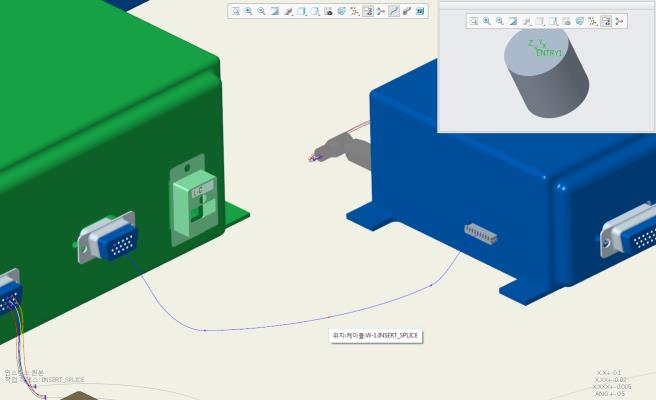
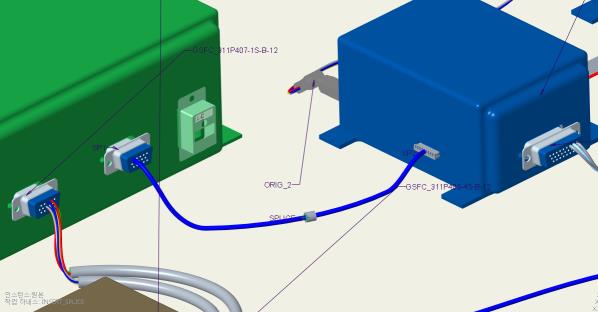
 컴포넌트 삭제(Delete Component)
컴포넌트 삭제(Delete Component)